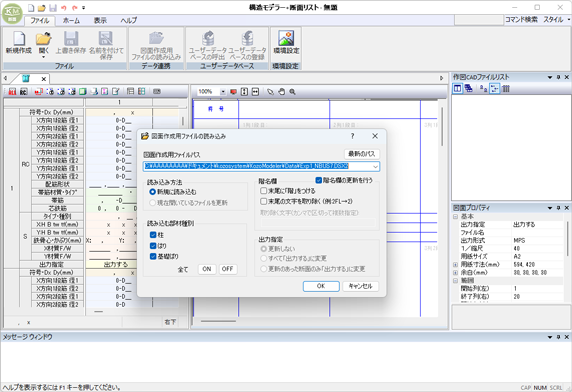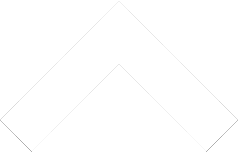1図面作成用ファイルの作成
『構造モデラー』で建物データ入力後、図面作成用ファイルを作成する方法について説明します。
 『構造モデラー』で図面作成用ファイルを作成して連携する方法
『構造モデラー』で図面作成用ファイルを作成して連携する方法
 『構造モデラー』と構造モデラー+断面リストを連動する方法
『構造モデラー』と構造モデラー+断面リストを連動する方法
 『構造モデラー』で図面作成用ファイルを作成して連携する方法
『構造モデラー』で図面作成用ファイルを作成して連携する方法
- 以下の場所からコマンドを実行します。
・ 『構造モデラー』の[構造モデラー]ボタン  をクリックして、メニューから[
をクリックして、メニューから[ 書き出し]→
[
書き出し]→
[ 図面作成用ファイルの作成]を選択します。
図面作成用ファイルの作成]を選択します。
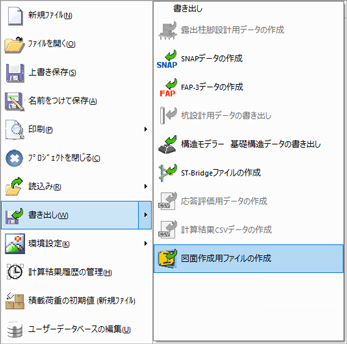
・ 『構造モデラー』のリボンメニューの〔ファイル〕タブから[  書き出し]→
[
書き出し]→
[ 図面作成用ファイルの作成]を選択します。
図面作成用ファイルの作成]を選択します。
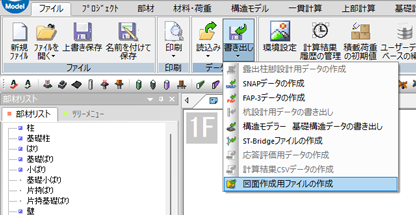
- 名前をつけて保存ダイアログが表示されます。
保存場所を選択し、ファイル名を入力して[保存]ボタンをクリックしてください。
保存されるファイルの拡張子は「.DSX2」です。
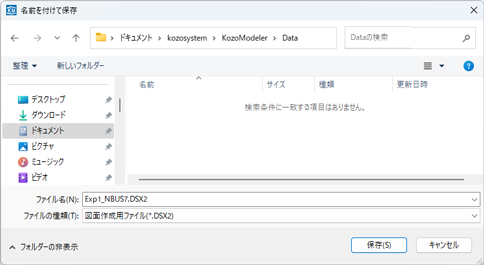
- 構造モデラー+断面リストを起動し、作成した図面作成用ファイルを選択して開きます。
※操作方法については、 「2新規ファイルの作成」、 または「3図面作成用ファイルの読み込み」 を参照してください。
 『構造モデラー』と構造モデラー+断面リストを連動する方法
『構造モデラー』と構造モデラー+断面リストを連動する方法
- 『構造モデラー』のリボンメニューの〔ツール〕タブ から
[データ連携]→[
 構造モデラー+断面リストの起動]を選択します。
構造モデラー+断面リストの起動]を選択します。

- 図面作成用ファイルの書き出しが行われます。
構造モデラー+断面リストが起動していない場合は、構造モデラー+断面リストが起動します。
構造モデラー+断面リストが起動済みの場合は起動済みのソフトウェアが最前面に表示されます。
※構造モデラー+断面リストですでにデータを開いている場合は、開いているデータに構造モデラーの断面データの変更箇所のみを読み込みます(詳細は「3図面作成用ファイルの読み込み」を参照)。※『構造モデラー』から構造モデラー+断面リストを連動する場合の図面作成用ファイルは、 『構造モデラー』のデータパスに格納されます。 『構造モデラー』のデータパスの設定については次の項目を参照してください。
『構造モデラー』の[構造モデラー]ボタン をクリックして、メニューから[環境設定]を選択し、
をクリックして、メニューから[環境設定]を選択し、
「パス設定」→「データ」 - 図面作成用ファイルの読み込みダイアログが自動的に開きます。
※操作方法については、 「3図面作成用ファイルの読み込み」 を参照してください。